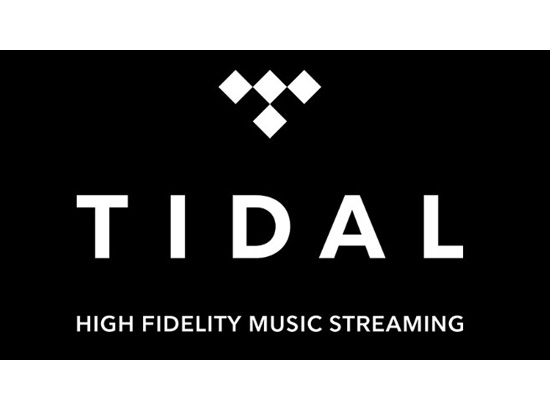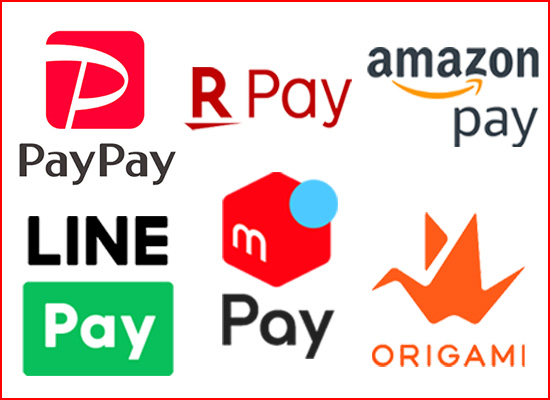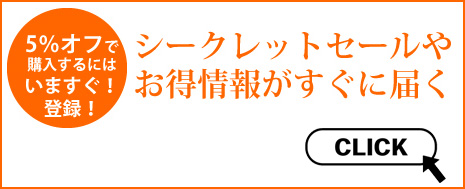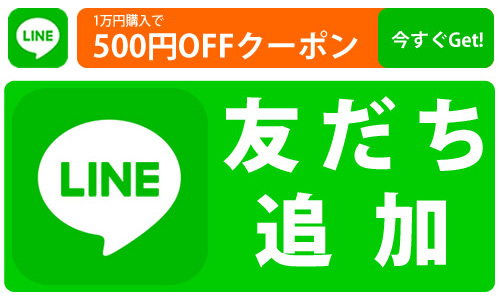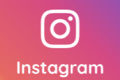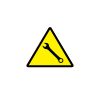日本でTIDALのアカウントを作る方法!ハイレゾストリーミング音源のススメ【2020年版】
【2021年8月追記】TIDALの公式サイトが日本語に対応しました。
まだ日本国内からの利用はできずアカウントの作成や価格も未発表ですが、日本に上陸する日も近いかもしれませんね。
年々、音楽の聴き方に変化が出てきていますが、LINE MUSIC, Apple Music, AWA, Amazon Music Anlimited, Spotify, Deezer HiFiなどのストリーミングサービスを利用する人は増えています。
料金が月額制でスマートフォンでも自宅でも聞けることがユーザーの音楽の聴き方に変化を与えています。
目次
もくじ
1.「TIDAL」とは
音楽好きのあなたなら、今回ご紹介する「TIDAL(タイダル)」というストリーミングサービスの名前を見たり聞いたりしたことがある人もいるのではないでしょうか。
2015年にヒップホップアーティストのJay-Zが買収したことで話題になりましたよね。
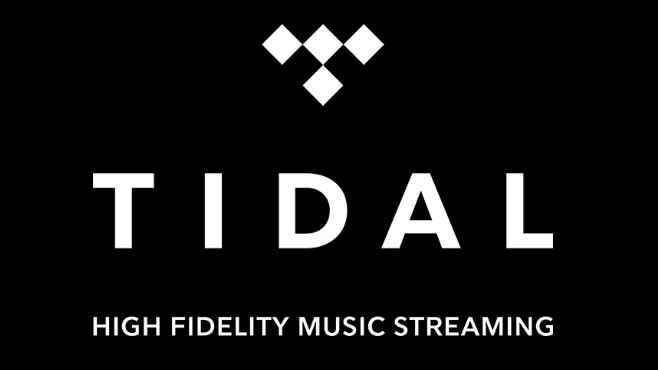
「TIDAL」は、44.1kHz/16ビット(1411kbps)のCDクォリティと同じFLACファイルを配信している、ユーザー志向の強い音楽サービスです。
Android OSを搭載したDAPなどで利用されている方、検討されている方もいるのではないでしょうか。
しかしながら、「TIDAL」は現在日本でのサービスを提供しておりません。(2019年8月現在)
では、どうしたら日本で利用できるようになるのでしょうか。
2.日本で「TIDAL」に登録する方法
アカウントの登録方法ですが、
1)海外に行った際に自分で登録する
サービスが提供されている国であれば、出張や旅行で行った際に登録することができます。
2)海外在住の知人に依頼する
海外に住んでいる友達や家族がいたら、登録を依頼して利用することができます。
3)国内で、自ら登録する
日本から申し込みを行うと通常は利用できません。TIDAL側で日本からの申し込みを拒否しているためです。
それでも「国内で自ら登録したい」という方も多いと思いますので、下記にその方法をご紹介させて頂きます。
アカウントの取得に必要なもの
●クレジットカード
●メールアドレス
※どちらも日本国内で取得したものでOKです。
※【ご注意】アカウントの登録は自己責任でお願いいたします。
※今回はWindowsでの登録方法のご案内になります。Appleデバイスで契約する場合は、Apple IDが日本で作られたものだと判別されるため使用できません。海外のApple IDを作成する必要があります。Windowsデバイスではそのような手間がないので、WindowsデバイスでTIDALの契約をしてからAppleデバイスでIDとPASSを入れて利用するのが簡単です。
まずはTIDALのサイトを見てみましょう。
■TIDAL:https://tidal.com/
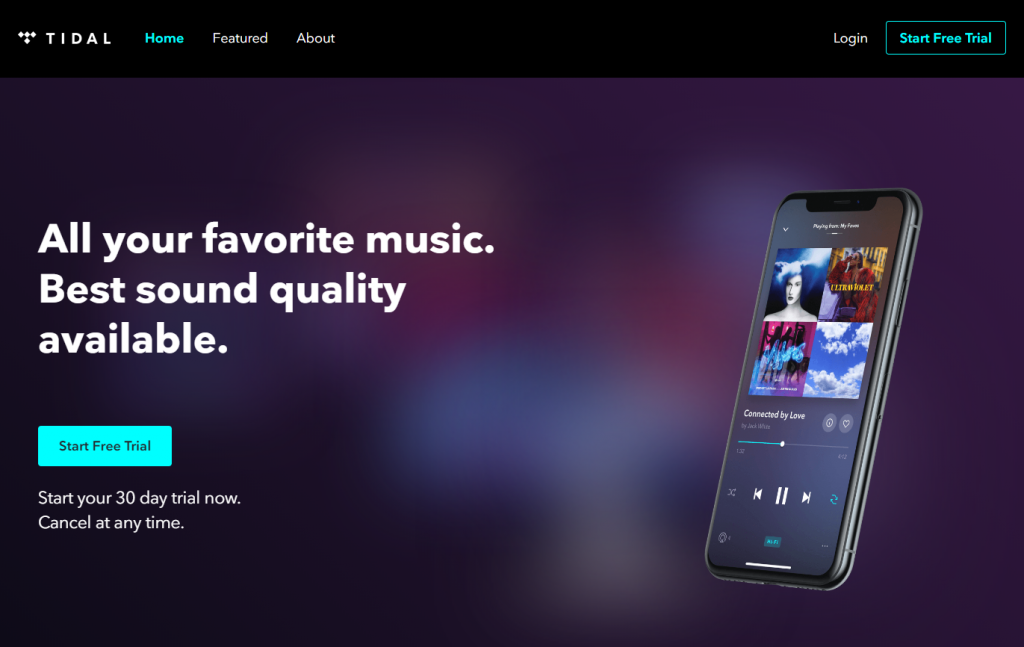
英語なので、苦手な人には難しく感じるかもしれません。
画面の左下と、右上に「Start Free Trial」という文字が見えるかと思います。
このまま登録を進めても、先ほども記載しましたように、TIDAL側で日本からの申し込みを拒否しているため、登録を進めることができません。
エラーが出て登録することができません。
そこで、TunnelBearというフリーソフトを使って、疑似的に海外のIPアドレスからTIDALにアクセスする手順をご紹介します。
■TunnelBear:https://www.tunnelbear.com/
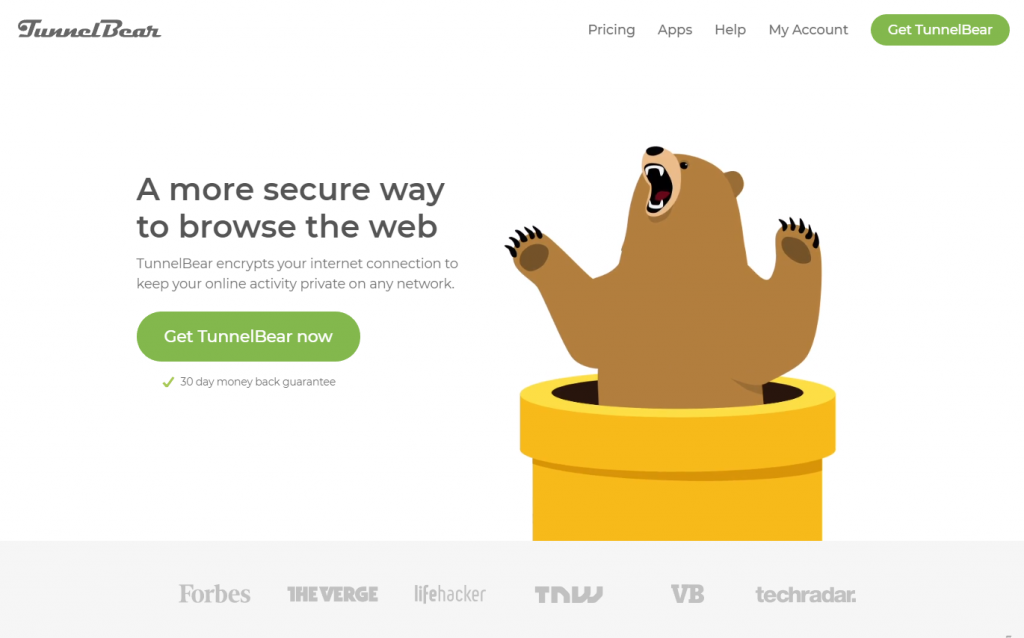
「Get TunnelBear」を押して次ページへ進みましょう。
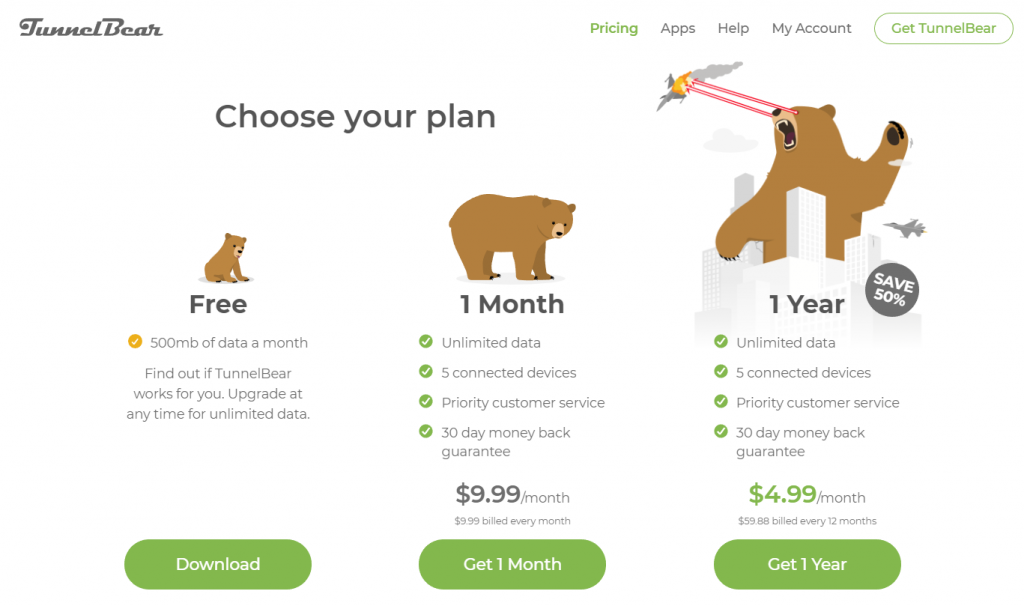
Freeプランで十分です。
ダウンロードして次ページに進むと、自動でダウンロードが始まります。
ダウンロードしたらパソコンにインストールを始めましょう。
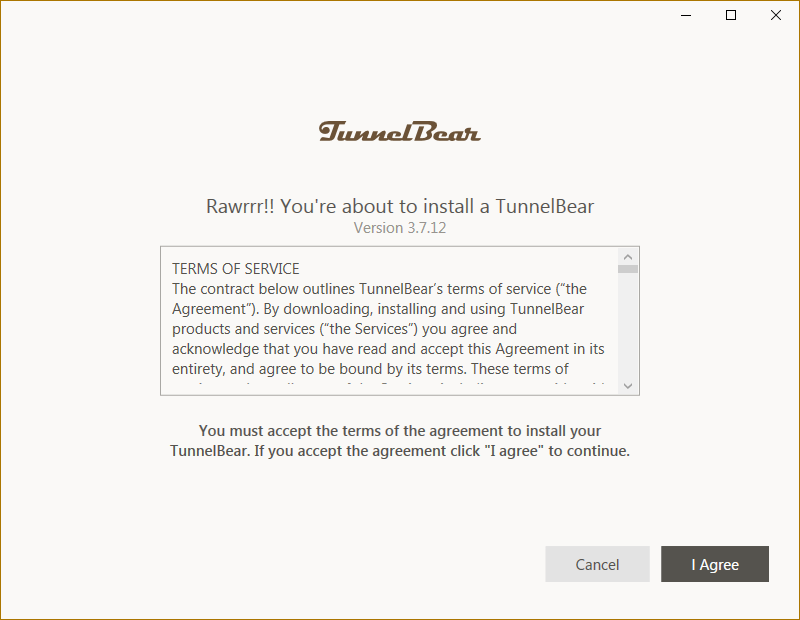
「I Agree」が「同意する」という意味なので、これを押して進めます。
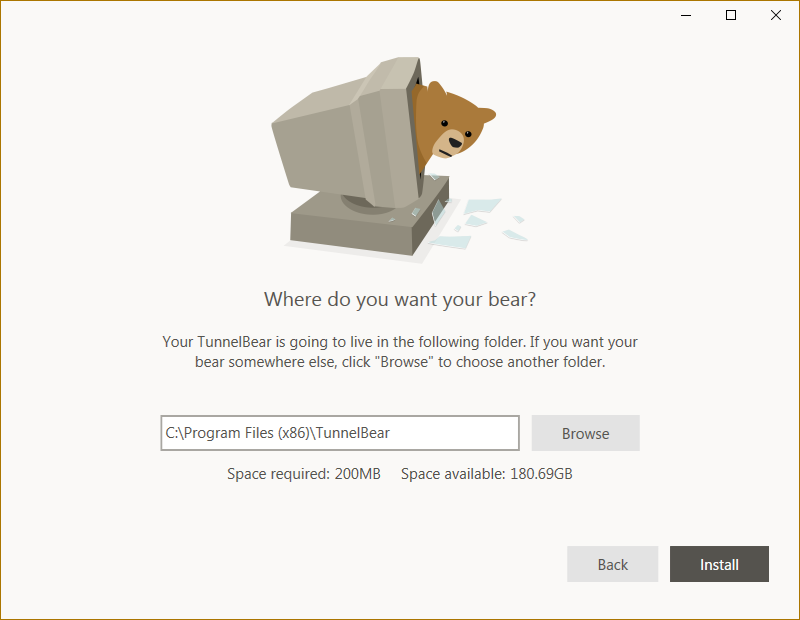
ソフトの保存先ですが、基本的にそのまま「Install」を押して問題ないでしょう。
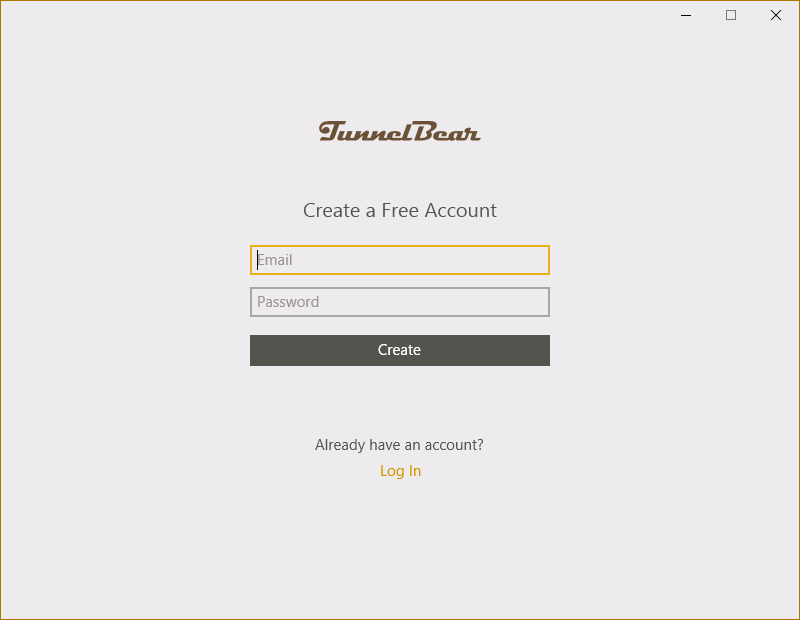
アカウントの取得が必要になります。
ご自身のメールアドレス・パスワードを設定して、アカウントを取得してください。
登録したメールアドレスに確認の返信が届きますので、メールに記載のリンクをクリックしてアカウントの登録は完了です。
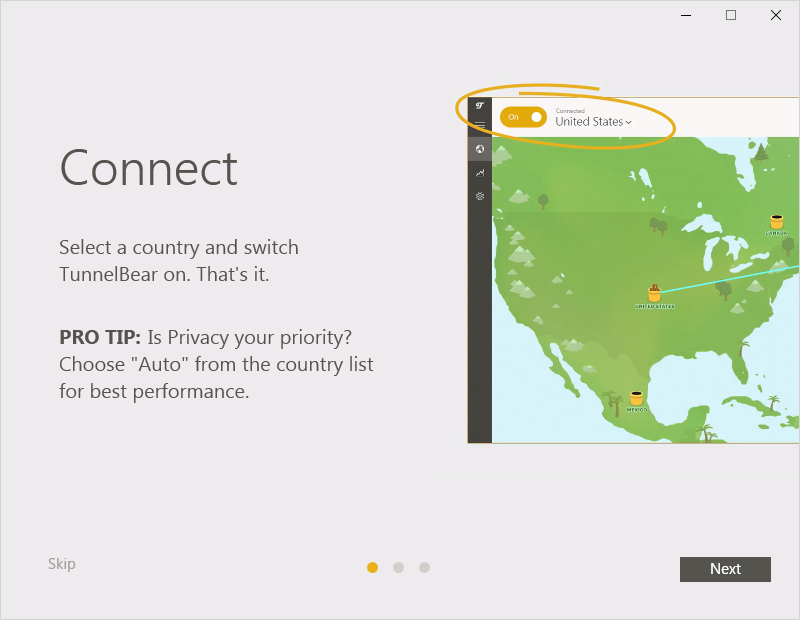
Nextを押して進むといよいよソフトが立ち上がります。
▼TunnelBear
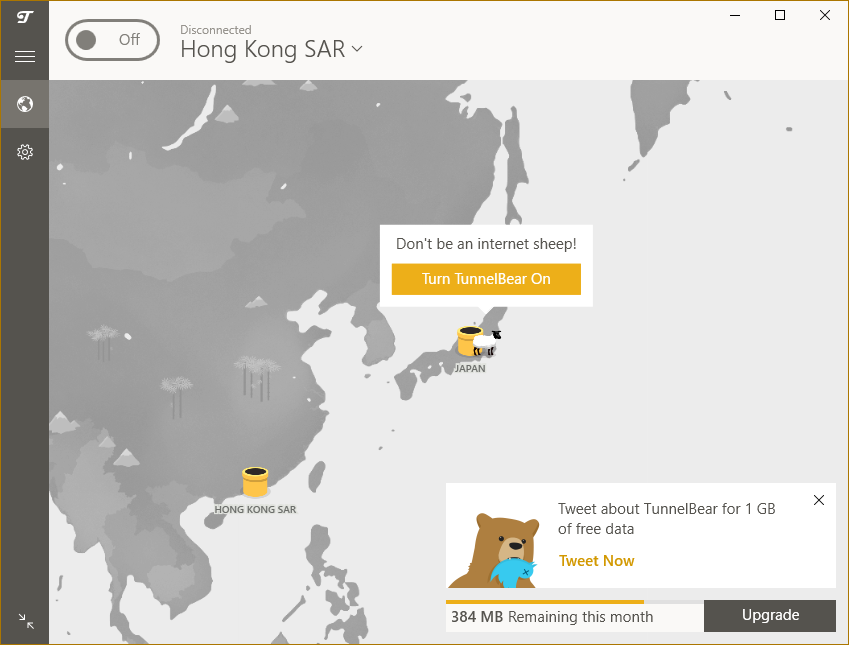
任意の国を選択すると、その国のIPアドレスを取得できます。
今回は「HONG KONG」を選択して進めてみましょう。
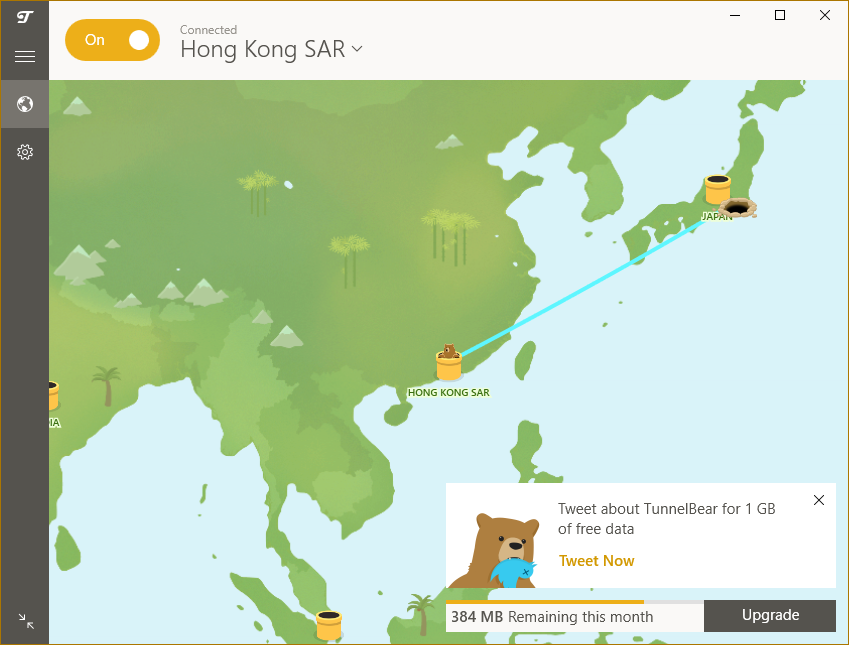
羊が熊になって、トンネルをくぐって移動します。
画面の右上も「ON」になっており、今あなたのIPアドレスが香港の物になっている状態であることを示しています。
右下の「384MB Remaining this month」という表示ですが、フリープランのため、使用できる容量に制限があります。TIDAL登録だけであればこれで十分です。ツイートすれば 1GB のデータ量を頂けるのでやってみるのも良いでしょう。
さて、それではこの状態で再度TIDALのサイトを見てみましょう。
■TIDAL:https://tidal.com/
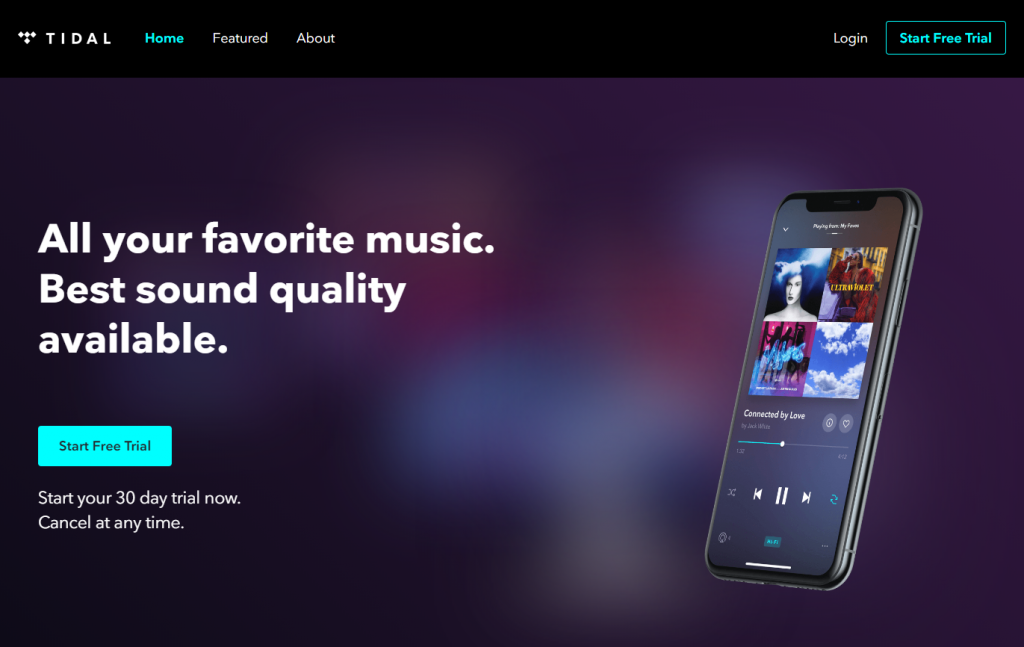
画面の左下と右上に表示されている「Start Free Trial」というボタンをクリックして登録を進めていきましょう。

TIDALで利用するメールアドレスを入力して「Continue」。
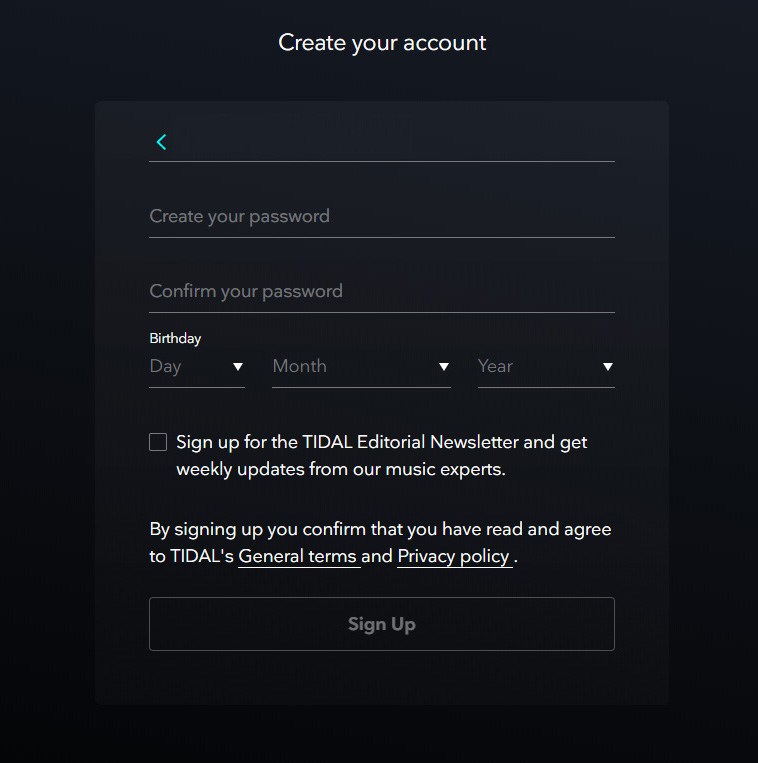
メールアドレスに対して、パスワードと、生年月日を入力し、「Sign Up」。
すると、料金プランの選択になります。

料金プランについてですが、「TunnelBear」で変更した国が、あなたが契約する国になります。
TIDALは国毎で月額の使用料が変わってきますので、実際に利用を継続される場合は、為替レートで実際に支払う金額も変動しますので、ご注意ください。
また、契約する国ごとで再生可能なアーティストが変わってきます。各国のアーティスト・レーベルによる著作権などの問題によるところかと思います。
登録から30日間はフリートライアルで使用可能です。
TIDALが気になる方も是非試してみても良いかと思います。
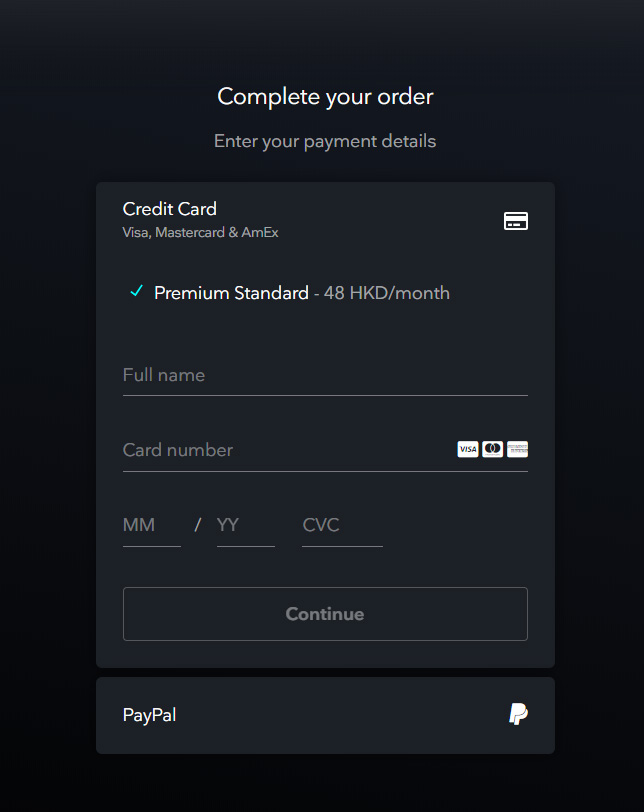
クレジットカード情報の登録が必要です。
お持ちのカード情報をご登録ください。
30日以内にキャンセルをすれば、料金を支払う必要がありませんので、トライアルのみお試しの方は忘れずアカウントから購読を停止させるようにしてください。
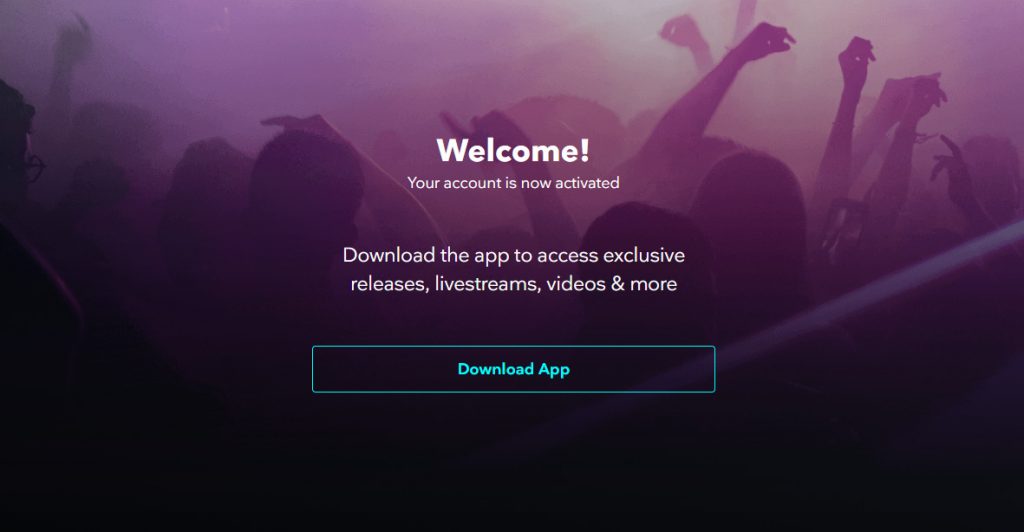
一度契約が完了すれば、以降はTunnelBearを使用しなくても、通常のインターネット回線で問題なく使用できます。
「TIDAL」は統合音楽再生ソフト「roon」にアカウントを同期させて使用することができますので、既に「roon」をご利用されている方は是非お試しください。
興味があるユーザーも多いと思いますので、早く正式サービスが日本でも提供されることを願います。
3. 「Spotify」のプレイリストを「TIDAL」に移行する方法
現在、Spotifyをはじめとするストリーミングサービスの音源でDJできる機材が増えてきました。
なぜTIDAL?
現在Spotifyでは5,000万曲以上の楽曲が配信されています。
一方、TIDALでは6,000万曲以上の楽曲が配信されていますが、日本でサービスが開始されていないこともあり、Spotifyで十分にDJプレイできてしまうわけですが、それでも「TIDAL」を求める人がいるのはなぜでしょうか。
それは音質です。
Spotifyは無料プランの場合は最大160kbps、有料のプレミアムプランの場合は最大320kbpsまで対応しています。
320kbpsとは、音楽データ1秒間に含まれるデータ量のことです。
分かりずらいかもしれませんが、通常 iTunesにCDから音楽を取り込むときにデフォルトで設定されているのが128kbpsになります。
また、Spotifyの音源はOGGファイル形式でダウンロードされます。これは圧縮音源のMP3よりも高音質かつ高圧縮といわれている形式です。
以上のことからも、Spotifyの音質は十分に高いということを理解して頂けるかと思います。
TIDALは、「TIDAL Masters」というサービスで、MQAによる96kHz/24bit等での配信が行われています。
※MQAとは、2014年にメリディアン・オーディオが発表した音楽再生の新技術で、「MQA=Master Quality Authenticated(マスター品質を証明する)」というその名の通り、スタジオで生まれた音楽をオーディオ機器等で聴くリスナーへそのまま届けるために開発された技術です。
Spotifyの320kbpsは、知覚的にロスレスに近い値ですが、Spotifyはロスレスまたは高解像度、いわゆるハイレソ音源のストリーミングを提供していません。
それがTIDALではロスレス44.1kHz/16bit、96kHz/24bitでストリーミングするTIDAL Mastersがあり、ハイレゾ音源のストリーミングを提供しています。
「Spotify」のプレイリストを「TIDAL」に移行する方法
方法としてはいくつかあるようですが、今回は最も手軽な「チューン・マイ・ミュージック」というサービスをご紹介させて頂きます。

■TuneMyMusic
URL: https://www.tunemymusic.com/jp/
![]() ブラウザ上で非常に簡単にできる
ブラウザ上で非常に簡単にできる
![]() 様々なストリーミングサービスに対応している
様々なストリーミングサービスに対応している
この2点で非常に使い勝手が良いです。
上記動画でも解説しておりますが、手順をご紹介させて頂きます。
〇ステップ1
まずは、サイトを開きましょう。
■TuneMyMusic
URL: https://www.tunemymusic.com/jp/
下記のようなページになると思います。
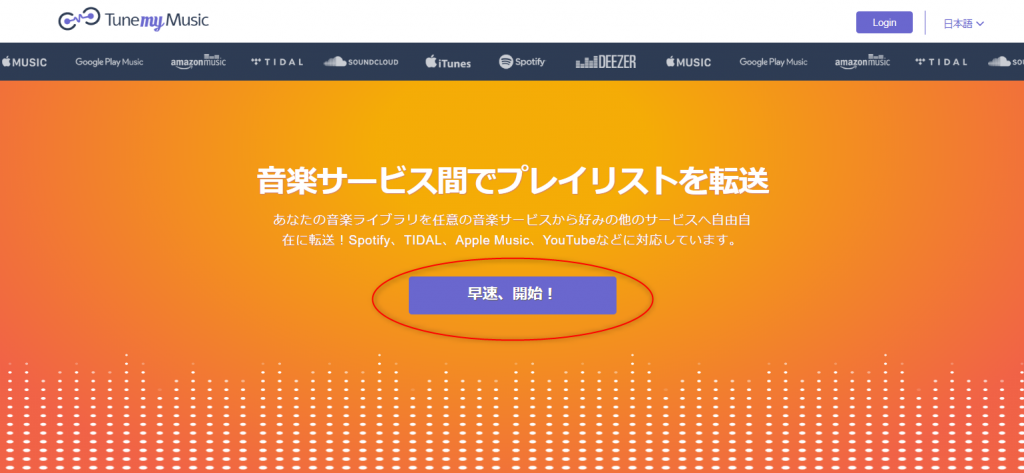
アカウントを作成すると、連携したサービスのプレイリストを常に同期してくれるようですが、アカウントを作成しなくてもサービスの利用はできるようです。
画面中央の「早速、開始!」のボタンをクリックして進みましょう。
〇ステップ2
インポート元のプレイリストがあるサービスを選択してください。
今回は「Spotify」を選びます。
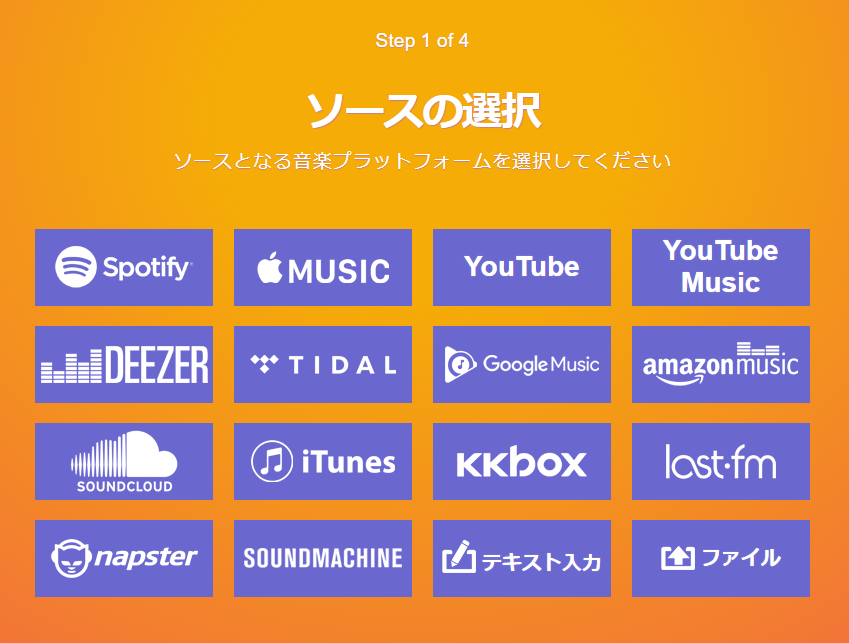
サービスへのログインと、同期するためのアクセス権の許可に同意が必要です。
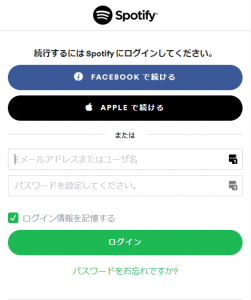
〇ステップ3
上記で同意した後、どのプレイリストを同期するのか選択する画面に移動します。
方法を選択してプレイリストを指定してください。
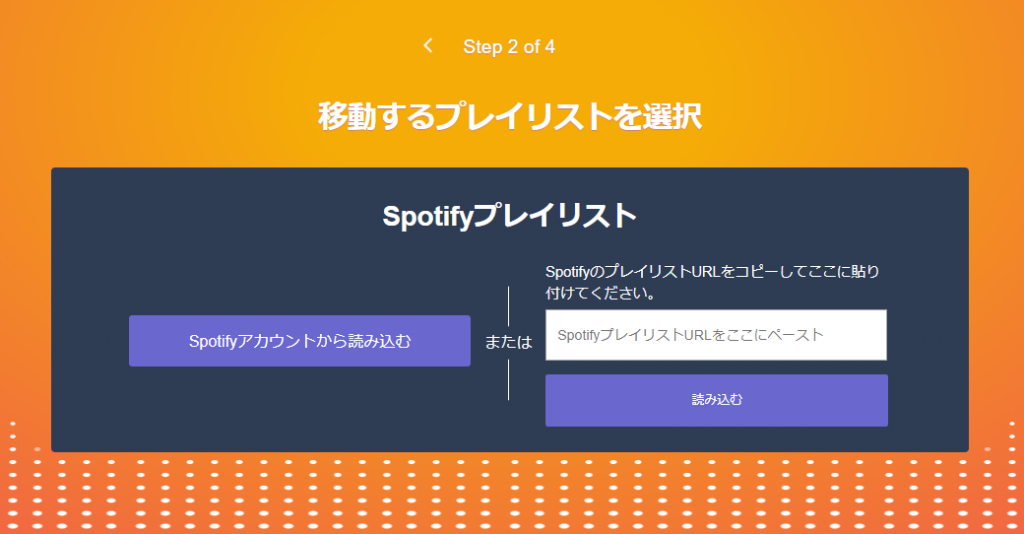
今回は「Spotifyアカウントから読み込む」方法で進めます。
Spotifyに登録しているプレイリストと、そのプレイリストに含まれている楽曲が表示されています。
☑の選択で、移動するか・移動しないかを選択できるようになっています。
選択が完了したら「次へ:ゴールを選択」を押して進みましょう。
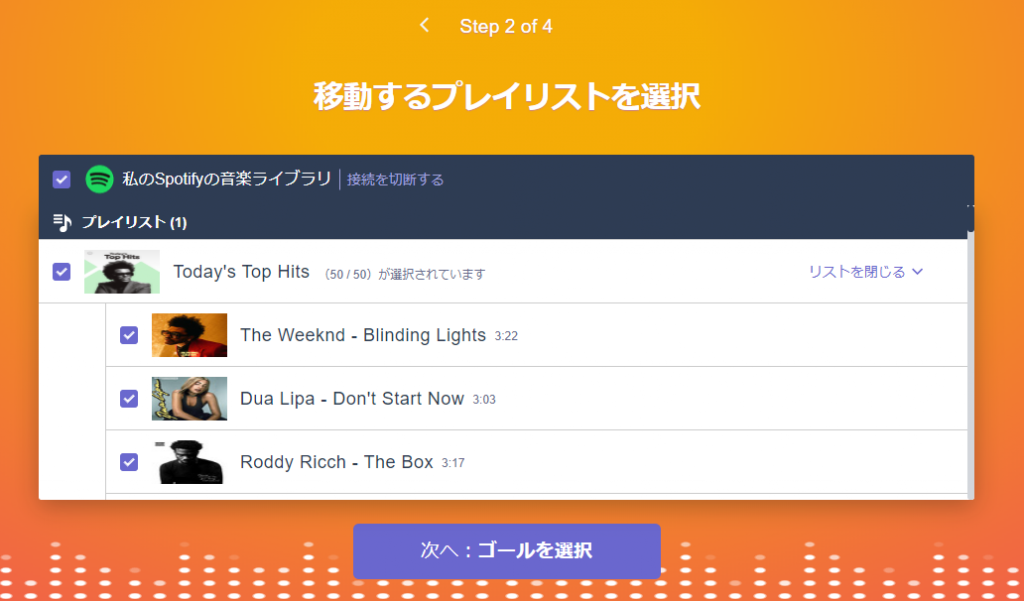
〇ステップ4
次に、選択したプレイリストを反映させたいサービスを選択します。
今回は「TIDAL」を選びます。
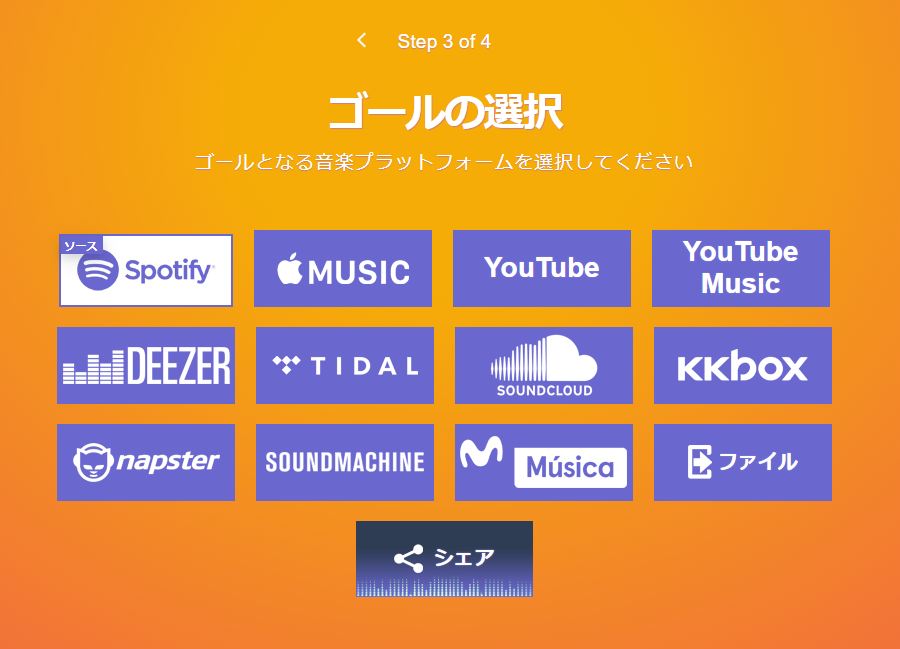
選んだサービスでもログインが必要になります。
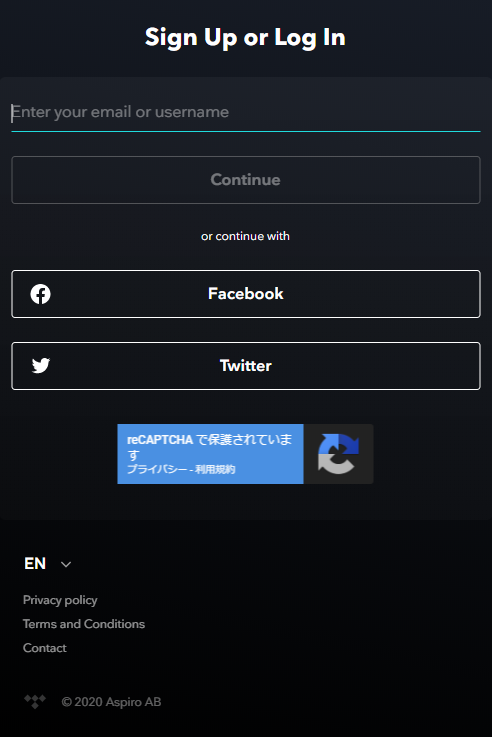
ログインすると、SpotifyからTIDALに移動するプレイリスト・楽曲の確認画面になります。
間違いなければ「音楽の移動を開始」でプレイリストの移行をスタートさせてください。
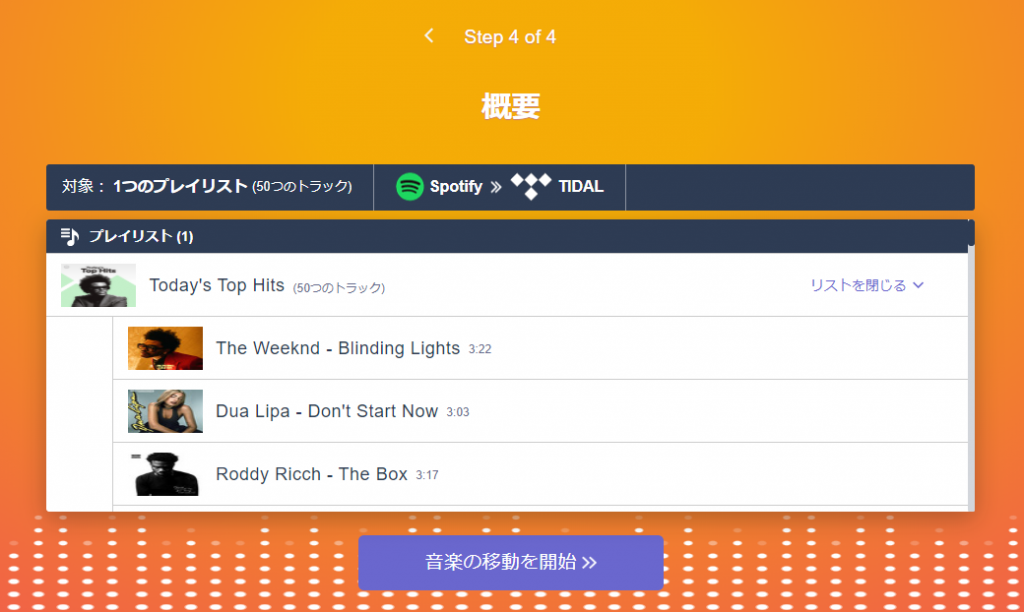
〇ステップ5
プレイリストの移行が始まりますが、すぐに終わります。
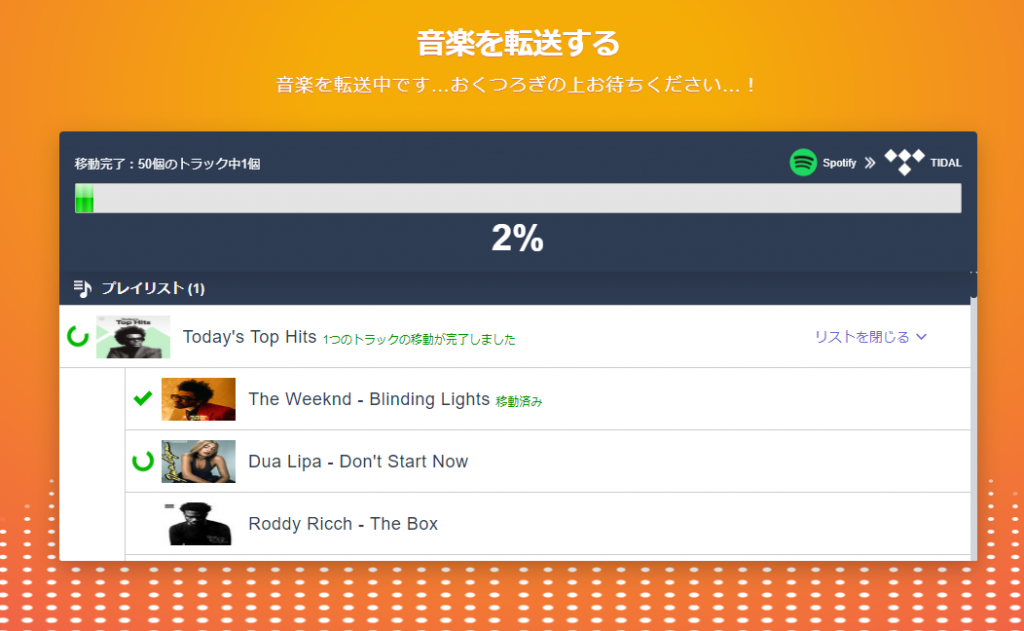
▼この画面までいけば、プレイリストの移行が完了です。
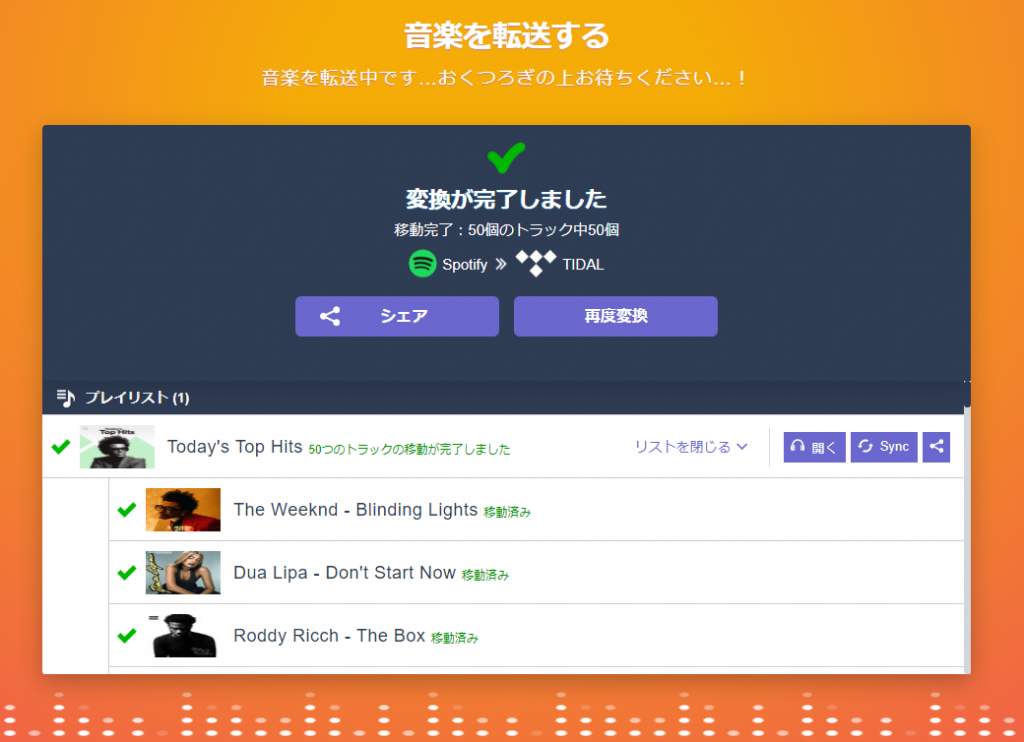
移行が完了したタイトルは「移動済み」の表示がありますが、日本の楽曲の一部などTIDALで配信されていない楽曲は「移動失敗」と表示され、移動することができません。

TIDALのアカウントを確認すると、しっかりと移行されていることが確認できます。
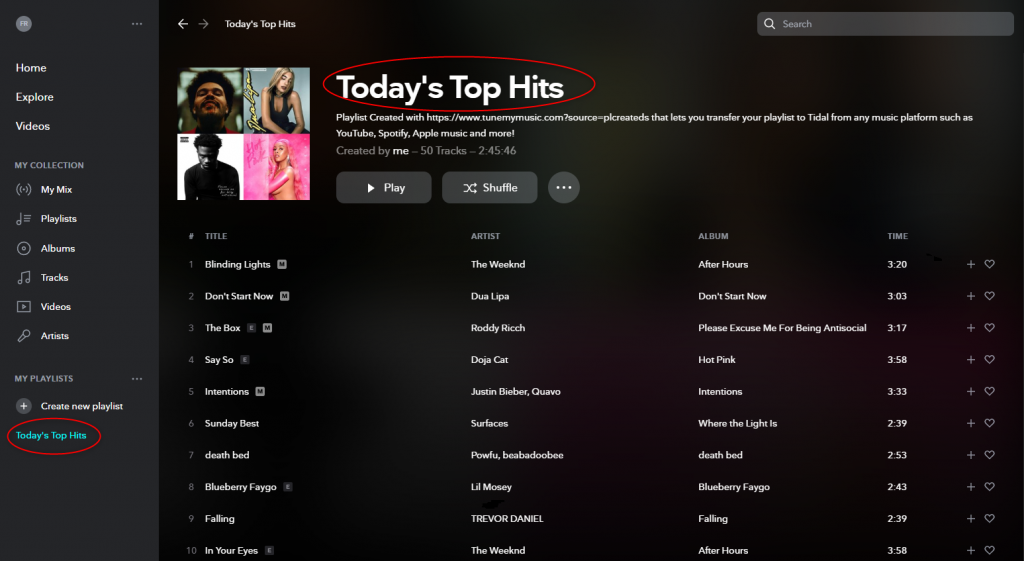
これで完了です。
ストリーミングサービスに対応したDJ機材と一緒に使えば、Spotify DJ からより高音質な TIDAL DJ に進化できることでしょう。
是非お試しください。
500円引き!5%オフなど他お得なお知らせ
電子マネー決済取り扱い致しました!
お得な情報や新製品、人気商品の最新情報、セール情報はミュージックハウスフレンズのメルマガからゲット!お名前とメールアドレスだけで簡単登録!
最新情報やお得な情報配信中!
LINEだけ!かんたん友達登録で500円OFFクーポンもついてくる。
Facebook、Twitter、Instgram でもお得情報、随時更新中!いいね!フォロー、リツイート お願いします。
Youtube では、新製品レビューからデモ動画など、知って得する小ネタまでご紹介♪